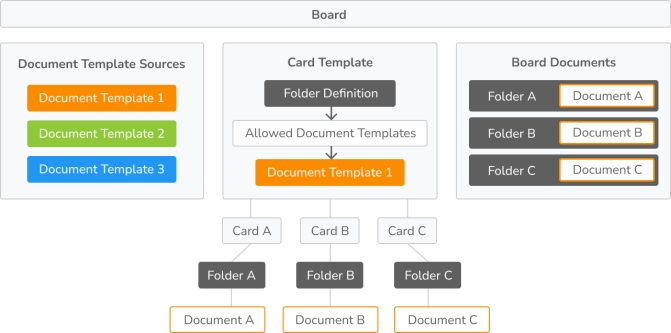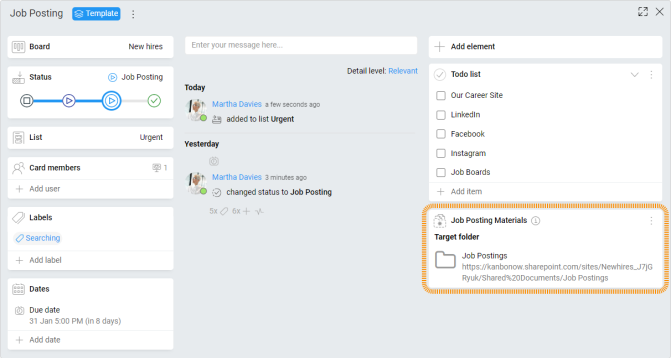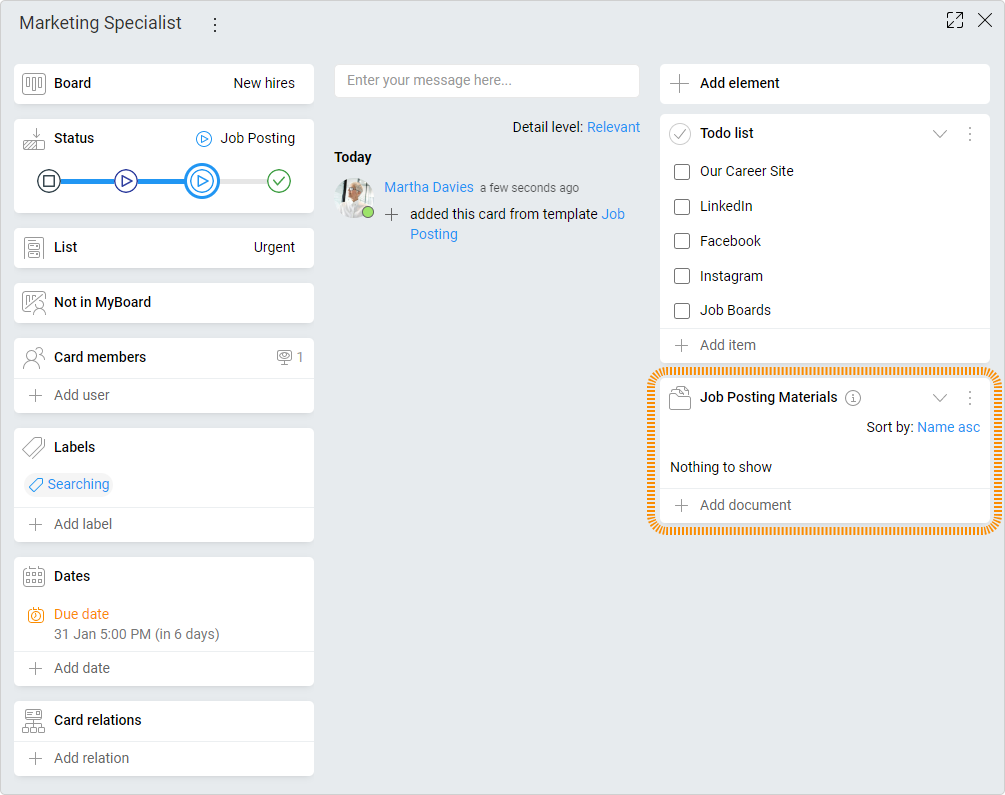-
Lernen Sie die Grundlagen
-
- Spaces
- Spaces
- Spaces erstellen
- Hinzufügen von Benutzern zu Spaces
- Space Aktivitäts-Strom
- Spaces folgen
- Space Details
- Space Einstellungen
- Spaces duplizieren
- Entfernen von Benutzern aus Spaces
- Schließen und Wiederherstellen von Spaces
- Löschen von Spaces
- Verschieben von Spaces zwischen verschiedenen KanBo Umgebungen
-
- Erstellen von Karten
- Kartenstatus ändern
- Karten folgen
- Termine in Karten
- Umbenennen von Karten
- Duplizieren von Karten
- Schnellaktionen
- Massenaktionen
- Kopieren & Einfügen
- Ändern der Kartenstatus Reihenfolge
- Standard-Karten-Status ändern
- Löschen von Kartenstatus
- Verschieben von Karten zwischen Spaces
- Archivierung von Karten
- Aufheben der Archivierung von Karten
- Löschen von Karten
- Erstellen von Kartenblockern
- Verwalten von Kartenblockern
-
- Dokumente in KanBo
- Kartendokumente
- Hochladen oder Erstellen von Dokumenten in Karten
- Anhängen und Trennen von Dokumenten in Karten
- Space Dokumente
- Dokument-Referenzen
- Dokumentenquellen
- Herunterladen von Dokumenten
- Bearbeiten von Dokumenten
- Bearbeiten von Dokumenten im Browser
- Bearbeiten von Dokumenten in Office-Anwendungen
- Umbenennen von Dokumenten
- Löschen von Dokumenten
-
Arbeit sichtbar machen
-
- Space Ansichten
- Erstellen von Space Ansichten
- Persönliche und gemeinsam genutzte Space Ansichten
- Gruppierung von Karten
- Filtern von Karten
- Anzeige-Einstellungen
- Berechnung des Arbeitsfortschritts
- Gruppierungsbeschreibung
- Einstellungen für die Gruppierung von Karten
- Reihenfolge der Gruppierungen ändern
- Ändern der Reihenfolge von Space Ansichten
- Space Ansicht löschen
- Kartenstatus und benutzerdefinierten Feldern folgen
-
- Mindmap-Ansicht
- Entfernen von Karten aus der Mindmap-Ansicht
- Erstellen einer Mindmap-Ansicht
- Hinzufügen von Karten zur Mindmap-Ansicht
- Navigieren in der Mindmap-Ansicht
- Kartenbeziehungen in der Mindmap-Ansicht
- Mindmap-Ansicht Einfärben
- Verwenden von Filtern in der Mindmap-Ansicht
- Umbenennen der Mindmap-Ansicht
- Mindmap-Ansicht löschen
-
-
Zusammenarbeiten
- Aktivitäts-Strom
- Detaillierungsgrad des Activity Streams
- Kommentare
- Board Chat
- Anzeige der Benutzeranwesenheit
- Karten-Anwesenheitsanzeige
- @Erwähnungen
- Senden von E-Mails an KanBo Karte oder Space
- Senden von Kartenkommentaren als E-Mail-Nachrichten
- Einladen externer Benutzer zu KanBo (Office 365)
- Space Besucher in Office 365-Umgebungen
-
Optimieren Sie Ihre Arbeit
-
Sicheres Arbeiten
-
Integrationen
-
- Erweiterte KanBo Aktionen in Power Automate
- Erstellen eines KanBoSpace, der an einen Unterordner angehängt ist, der von Power Automate erstellt wurde
- Erstellen von Dokumentordnern in Dokumentbibliotheken, die von KanBo mit Power Automate erstellt wurden
- Exportieren von KanBo Space Ansichten nach Excel
- Integration von KanBo und Azure Logic Apps
- Nahtloser Import von Microsoft Planner nach KanBo
- Verwenden der KanBo Outlook-App
-
Arbeiten mit Kartenvorlagen
This post is also available in: English
Lernen Sie, das Potential von KanBo voll auszuschöpfen. Eine seiner Stärken ist die Kartenvorlage.
Zusammen mit der Definition von Dokumentenordnern und Dokumentvorlagen können Sie die Struktur der Dokumentbibliothek des Unternehmens erstellen. KanBo ermöglicht es Ihnen, komplexe Repositories zu erstellen. Sie können Dokumente direkt von der Kartenebene aus erstellen und sicher sein, dass sie sich an der richtigen Stelle befinden.
Das folgende Diagramm zeigt ein vereinfachtes Modell für die Verwendung dieser Features. Der Space kann eine Unternehmensabteilung mit entsprechenden Dokumenten und Aufgaben wie Karten darstellen.
Einige Dokumente haben die gleiche Struktur, sodass Sie sie mithilfe von Vorlagen erstellen können. Das Gleiche gilt für ähnliche Aufgaben. Warum nicht eine ganze Workflow-Vorlage erstellen?
Schnappen Sie sich einen Drink und los geht’s!
Was müssen Sie vor dem Start wissen?
Bevor Sie beginnen, finden Sie heraus, ob Sie eine Dokumentvorlagenquelle hinzugefügt haben. Wenn Sie dies nicht tun, muss Ihnen die Rolle “ Dokumentquellen“ als Benutzer zugewiesen sein, um sie hinzufügen zu können.
Dieser Leitfaden besteht aus 5 Hauptschritten:
Erstens: Einstellung
- Erstellen Sie eine Kartenvorlage.
- Fügen Sie der Kartenvorlage eine Dokumentordnerdefinition hinzu.
- Deklarieren Sie zulässige Dokumentvorlagen.
Zweitens: Arbeiten
- Erstellen Sie eine Karte mithilfe einer Vorlage.
- Erstellen Sie ein neues Dokument aus den zulässigen Dokumentvorlagen im Dokumentordner.
Wie arbeitet man mit Kartenvorlagen?
Kartenvorlagen dienen dazu, das Muster des Workflows zu erstellen. Verwenden Sie sie für Ihre normale Arbeit.
Führen Sie die Schritte durch, die zum Erstellen der Struktur aus dem folgenden Beispiel erforderlich sind.
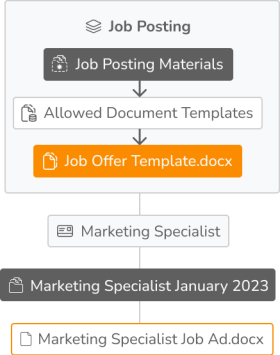
Das Beispiel zeigt eine Kartenvorlage mit dem Namen “ Stellenausschreibung “ mit einem Dokumentordner “ Stellenausschreibungsmaterialien“ . Diesem Ordner wurde eine Dokumentvorlage für eine Stellenangebotsvorlage hinzugefügt, die als zulässig hinzugefügt wurde.
Diese Kartenvorlage war die Grundlage für die Karte mit dem Namen Marketing Specialist , in der der Ordner Marketing Specialist January 2023 automatisch erstellt wurde. Der Ordner enthält die Stellenanzeigendatei für Marketingspezialisten , die basierend auf der Datei mit der Stellenangebotsvorlage erstellt wurde.
2. Geben Sie eine Kartenvorlage ein und legen Sie die Definition des Dokumentenordners fest
Sehen Sie sich die Anleitung zur automatischen Definition von Dokumentenordnern in einer Kartenvorlage an.
3. Zulässige Dokumentvorlagen hinzufügen
Wenn Sie sich jetzt bei einer Kartenvorlage befinden, für die eine Dokumentordnerdefinition festgelegt ist, können Sie zulässige Dokumentvorlagen für Ihre zukünftigen Karten auswählen.
- Gehen Sie zu den Einstellungen des Dokumentordners

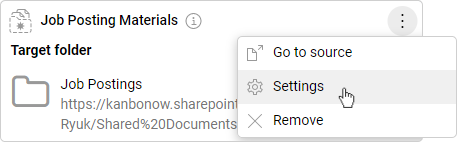
- Klicken Sie auf
 Zulässige Dokumentvorlagen.
Zulässige Dokumentvorlagen. - Klicken Sie auf + Hinzufügen , und wählen Sie die Dokumentvorlagen aus, die Sie für diesen Ordner zulassen möchten. Es wird auf jeder Karte verfügbar sein, die mit dieser Vorlage erstellt wurde.
- Markieren Sie jede Dokumentvorlage, die Sie benötigen, und klicken Sie auf + Auswahl hinzufügen , um Ihre Auswahl zu bestätigen.
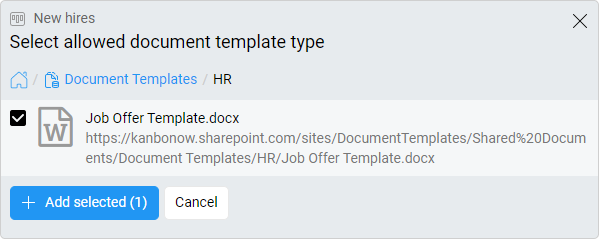
Jetzt, wo alles eingerichtet ist, können Sie mit der regulären Arbeit beginnen.
5. Erstellen Sie ein neues Dokument mit einer zulässigen Vorlage
Der letzte Schritt ist die Erstellung des Dokuments, das auf der vorbereiteten und ausgewählten Dokumentvorlage basiert.
- Geben Sie eine Karte ein , die auf dieser Vorlage basiert.
- Klicken Sie im Dokumentenordner auf + Dokument hinzufügen .

- Wählen Sie Neues Dokument aus Vorlage hinzufügen aus
 .
. - Wählen Sie eine der zulässigen Dokumentvorlagen aus.
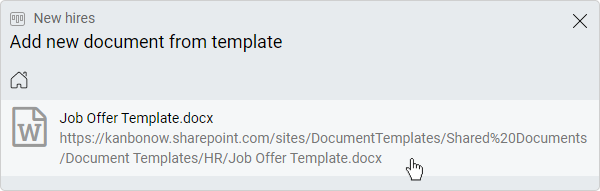
- Geben Sie einen Namen ein und klicken Sie zur Bestätigung auf Hinzufügen . Dies wäre ein richtiger Name für die Datei.
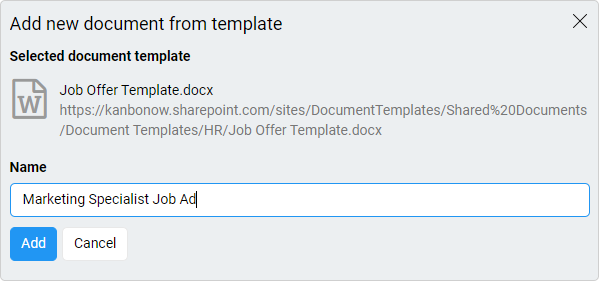
Fertig. Ein neues Dokument, das auf der Dokumentvorlage basiert, wurde im Kartenordner angezeigt.
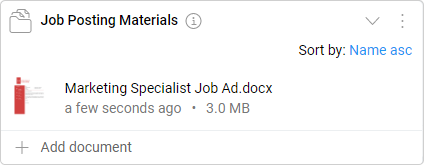
Wenn das Dokument erstellt wurde, finden Sie es auch im Abschnitt “ Spacedokumente“. Beachten Sie den Unterschied zwischen einem Ordnernamen in einer Karte und ihrem echten Namen, der einen Kartennamen enthält.
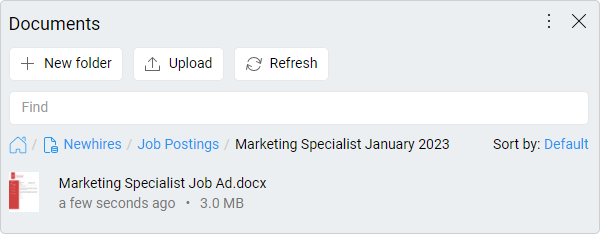
Häufig gestellte Fragen
Was ist die Dokumentordnerdefinition in einer Kartenvorlage?
Die Definition von Dokumentenordnern ist der Prozess der Zuweisung von Dokumentordnern zu Karten basierend auf Kartenvorlagen. Mit anderen Worten, es ist der Prozess der Erstellung eines bestimmten Formats zum Speichern von Dokumenten in den Karten.
Kann ich bestimmte Dokumentvorlagen für meine Kartenvorlagenordner zulassen?
Ja, Sie können auswählen, welche Dokumentvorlagen für Ihre Kartenvorlagenordner zulässig sind, indem Sie in den Einstellungen des Ordners die Option Zulässige Dokumentvorlagen auswählen.
Wie erstelle ich eine neue Karte mit einer Vorlage?
Sie können eine neue Karte mithilfe einer Vorlage erstellen, indem Sie die gewünschte Kartenvorlage während der Kartenerstellung auswählen. Sie können eine Kartenvorlage auch auf eine vorhandene Karte anwenden, indem Sie die Karte auswählen und dann im Kartenmenü auf Vorlage anwenden klicken.
War dieser Beitrag hilfreich?
Bitte kontaktieren Sie uns, wenn Sie weitere Fragen haben.